
در ویندوز 10 شما می توانید به هر تعداد میکروفون که نیاز داشتید، به صورت مجازی متصل شوید. تنها مشکلی که در این زمینه وجود دارد این است که ویندوز اولین میکروفونی را که به سیستم متصل می کنید، به صورت خودکار به عنوان میکروفون اصلی و پیش فرض شناسایی می کند. به هر حال اگر به استفاده از چند میکروفون نیاز پیدا کردید (به عنوان مثال یکی برای تماس تصویری از طریق وب کم و یکی برای استریم ویدئو و...)، این امکان برایتان وجود دارد تا هر کدام از آنها را که خواستید، به عنوان میکروفون اصلی سیستم انتخاب کنید. به این ترتیب در هنگام باز کردن یک اپلیکیشن مخصوص ضبط صدا یا اپلیکیشن های چت صوتی، نیازی به طی کردن مراحل اضافی برای تعویض و انتخاب میکروفون نخواهید داشت و می توانید کارهای خود را سریع تر به پیش ببرید.
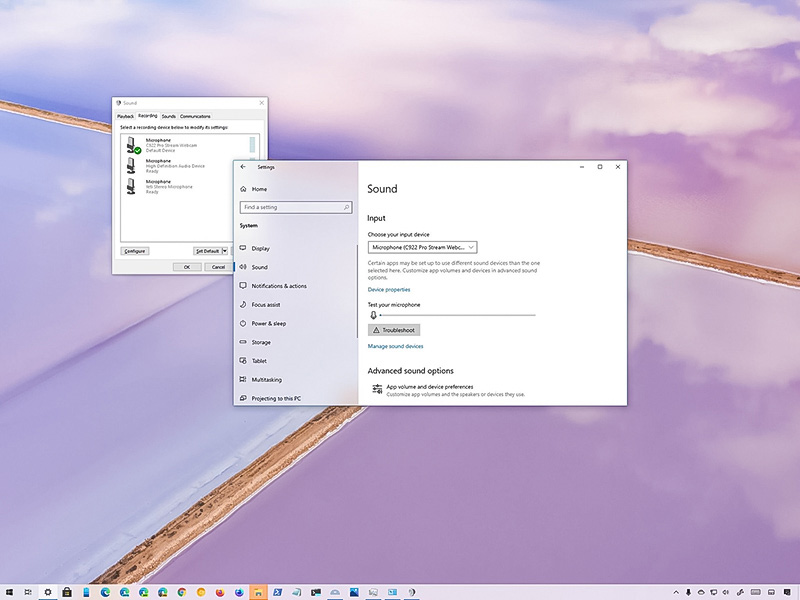
برای تعیین میکروفون پیش فرض سیستم، دو روش در ویندوز 10 پیش روی شما قرار دارد. برای این منظور می توانید از Settings یا کنترل پنل استفاده کنید که در ادامه هر دو روش را به شما توضیح خواهیم داد.
چگونه از بخش Settings ویندوز 10، میکروفون پیش فرض سیستم را تغییر دهیم؟
1- بخش Settings را باز کنید.
2- بر روی System کلیک کنید.
3- بر روی Sound کلیک کنید.
4- در زیر بخش Input، از منوی دراپ داون Choose input device، نام میکروفون مورد نظر خود را انتخاب کنید.
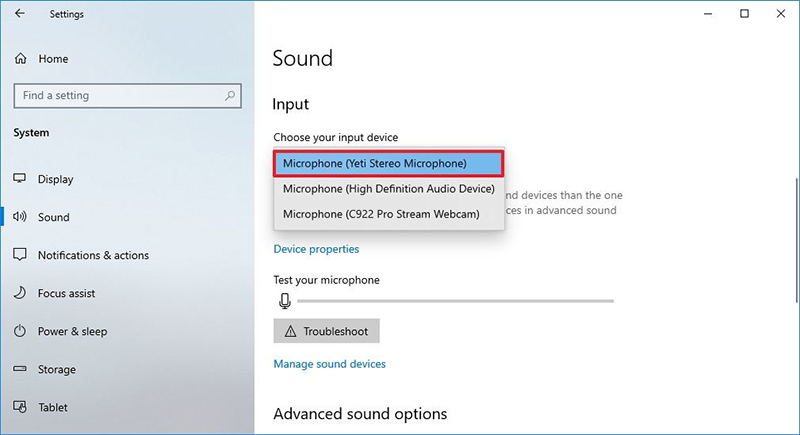
با طی کردن این مراحل، میکروفون مورد نظر شما به عنوان میکروفون اصلی در تمامی اپلیکیشن های نصب شده بر روی ویندوز 10 شناسایی خواهد شد.
چگونه از بخش کنترل پنل ویندوز 10، میکروفون پیش فرض سیستم را تغییر دهیم؟
1- به بخش Control Panel مراجعه کنید.
2- بر روی Hardware and Sound کلیک کنید.
3- بر روی Sound کلیک کنید.
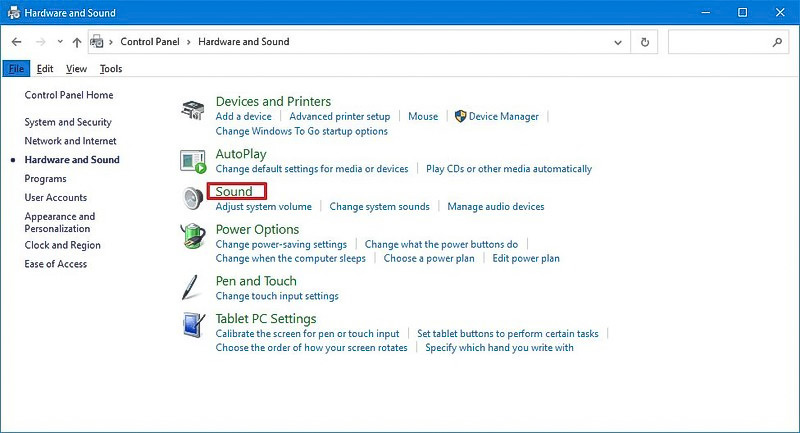
4- بر روی تب Recording کلیک کنید.
5- میکروفون مورد نظر خود را از لیست نمایش داده شده انتخاب کنید.
6- بر روی دکمه Set Default کلیک کنید.
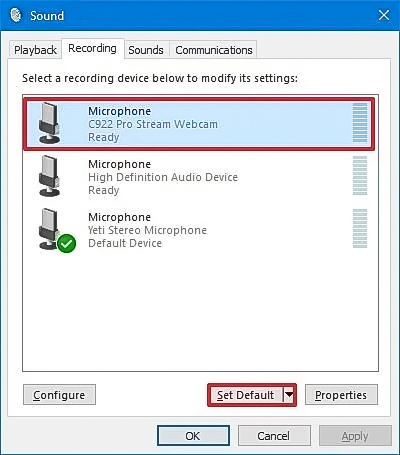
راه حل سریع: در این مرحله شما می توانید بر روی فلش موجود در کنار دکمه Set Default نیز کلیک کرده و این موضوع را انتخاب نمایید که میکروفون مورد نظر شما برای تمام سیستم به عنوان میکروفون اصلی شناخته شود یا فقط برای اپلیکیشن های ارتباطی. اگر گزینه Default Communication Device را انتخاب کنید، سایر بخش های سیستم میکروفون قبلی را به عنوان میکروفون اصلی شناسایی می کنند.
7- بر روی دکمه Apply کلیک کنید.
8- بر روی دکمه OK کلیک کنید.
به این ترتیب، میکروفون پیش فرض سیستم شما به سادگی از بخش کنترل پنل تغییر خواهد کرد. این ویژگی به خصوص برای گیمرها، استریمرها، فعالان در زمینه ضبط صدا، دوبله و انیمیشن سازی کارایی بالایی دارد و امکان استفاده از میکروفون های مختلف با کارایی های متفاوت را به صورت هم زمان بر روی سیستم به شما می دهد. همچنین با بهره بردن از این ویژگی می توانید تماس های صوتی و ویدئویی خود را با بهترین کیفیت صدا و با میکروفون دلخواه خود انجام دهید.
منبع: windowscentral




